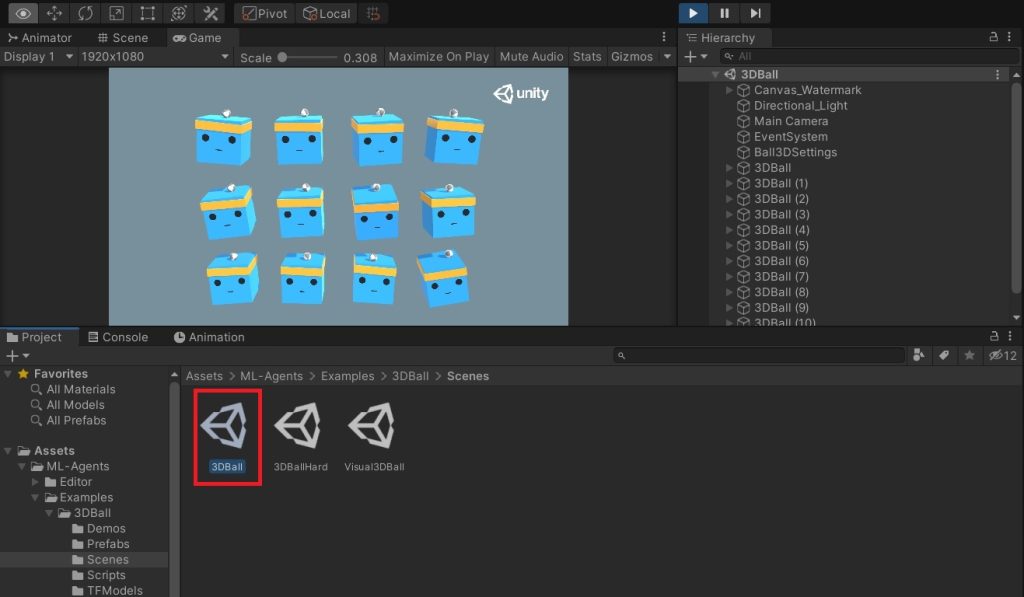ML-AgentsのExampleを実行してみる
前回Python&ML-Agentsの実行環境を整えたので、今回はUnityでML-AgentsのExampleプロジェクトを開いて実行して動かしてみる。
実行環境
Windows 10
Unity 2019.4.25f1
Anaconda 4.6.11 (Python 3.7.3)
Exampleに合わせたVersionのUnityをインストール
Unityは基本的にUnity hubからインストールするので、Unity Hubをインストールしてない場合はまずこちらからインスト―ル↓
今回はML-AgentsのExampleのプロジェクトを実行するので、ExampleのプロジェクトのVersionに合わせて2019.4.25f1をインストールする。少し古いVersionなので、Unity Hubに表示されない場合は以下から探してUnity Hubをクリックすれば、Unity Hubで開いてインストールできる。
https://unity3d.com/jp/unity/qa/lts-releases
今回は実行と学習のテストをやってみるだけなので、ビルドモジュールはインストールしなかった。インストールできたら、Unity Hubの「開く」から、前回CloneしたML-Agentsの中にあるprojectを開く。
Package ManagerからML-AgentsのPackageをインストール&Exampleを実行してみる
Exampleを実行する前に、UnityのWindowからPackage Managerを開き、以下の画像のように「Add package from disk…」からCloneしたリポジトリの中の
com.unity.ml-agents\package.json
com.unity.ml-agents.extensions\package.json
を選択して、packageを追加する。
この状態で試しに3DBallのExampleを実行して見る。CloneしたML-Agentsディレクトリの中のExamples→3DBall→Scenesから3DBallのシーンを開く。この状態で再生ボタンを押すと、キューブのキャラクターが、ボールを落とさないようバランスを取るexampleが実行できる。
これらはすでに学習済みのモデルを設定してあるため、箱のキャラクターがちゃんとボールが落ちないようにバランスを取っていることがわかる。
ひとまずExampleが実行できたので今回はここまで。次回はExampleのプロジェクト で Pythonを使って学習を実行し、学習済みモデルを作成してみたいと思う。
参考文献
基本的には以下の本を読みつつ勉強していき、最終的には自分で何かしらゲームを作っていく予定。最低限ML-Agentsを使うための流れはブログで書いていこうと思っているが、詳細については説明しないので、深く理解するには本を買って勉強してみることをオススメする。

古くなった情報を補完するため、本と合わせて以下のML-Agents Release 18の公式ドキュメントを参照している。
https://github.com/Unity-Technologies/ml-agents/tree/release_18_docs/
日記まとめ
この日記は以下でまとめてます。